Sådan nedgraderes Android-appen uden at afinstallere

Nedgrader Android App
Er det nogensinde sket for dig, at du har opdateret en app, og en af dine yndlingsfunktioner forsvandt fra applikationen. I dette tilfælde er den eneste mulighed, du har tilbage, Android-nedgraderingsappen uden afinstallation, men i så fald kan du miste alle dine data. Derfor bliver du nødt til at udføre en procedure for at nedgradere Android-appen uden at miste data.

Sådan nedgraderes Android-appen uden at afinstallere
Vi ved, hvor meget nogle appfunktioner betyder for dens bruger, og en opdatering kan efterlade dig i en vanskelig position, hvis du på en eller anden måde skulle klare dig med den opdaterede app eller gøre en ekstra indsats for at nedgradere applikationen. Vi har også tilføjet en ekstra vejledning til, hvordan du nedgraderer Google Play-tjenester og nedgraderer app Play Store.
Forudsætninger for at bruge ADB
Før Android nedgraderer app uden afinstallation, skal du først udføre nogle trin for at gøre din smartphone og computersystem klar til nedgraderingen. Det første trin er at aktivere USB Debugging: Du skal udføre dette trin på din Android-enhed ved at bruge nedenstående metoder:
Se også:
Sådan deaktiveres Samsung Discover-option fra appskærm
Sådan gendanner du slettede app-ikoner på Android
Sådan afinstallerer eller sletter du apps på din Android-telefon
Sådan sletter du Netflix-cookies på Android
Sådan bruger du Memoji Stickers på WhatsApp til Android
Sådan slår du USB-fejlfinding til
1. Åbn Indstillinger, og klik på indstillingen System.
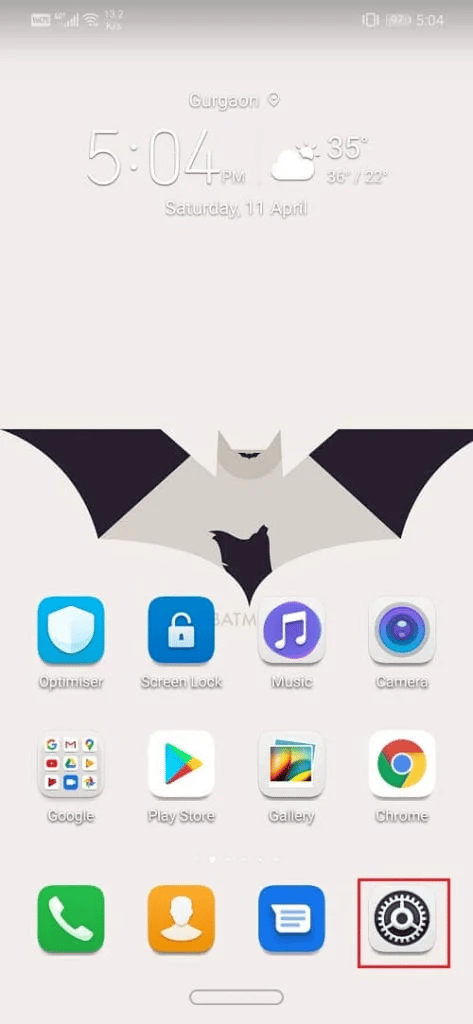
2. Gå til fanen System og tryk for at åbne
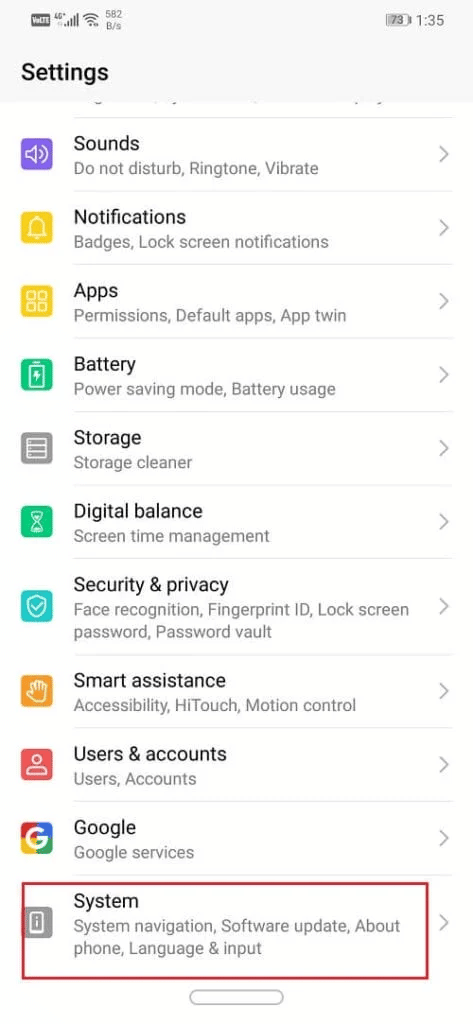
3. Tryk nu på Udviklerindstillingen syv til otte gange
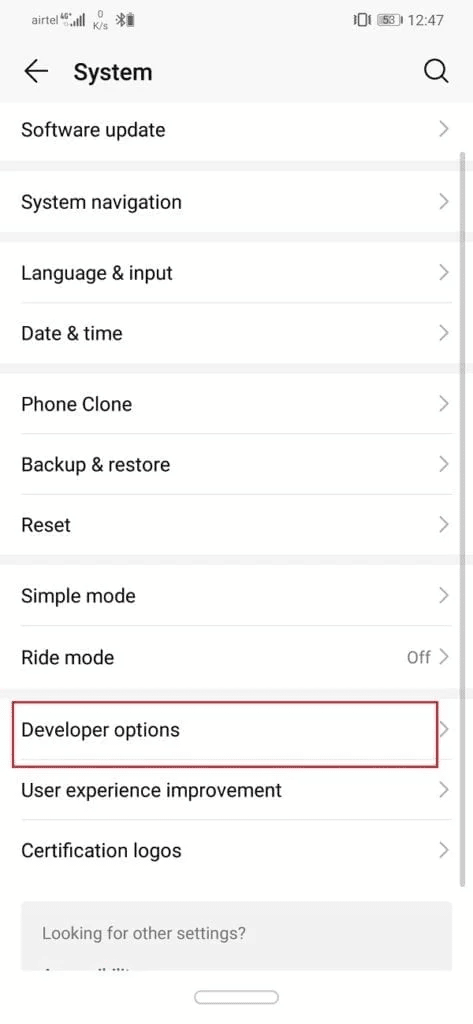
4. Rul ned til i udviklerindstillingerne Debugging sektion
5. Slå til USB Debugging
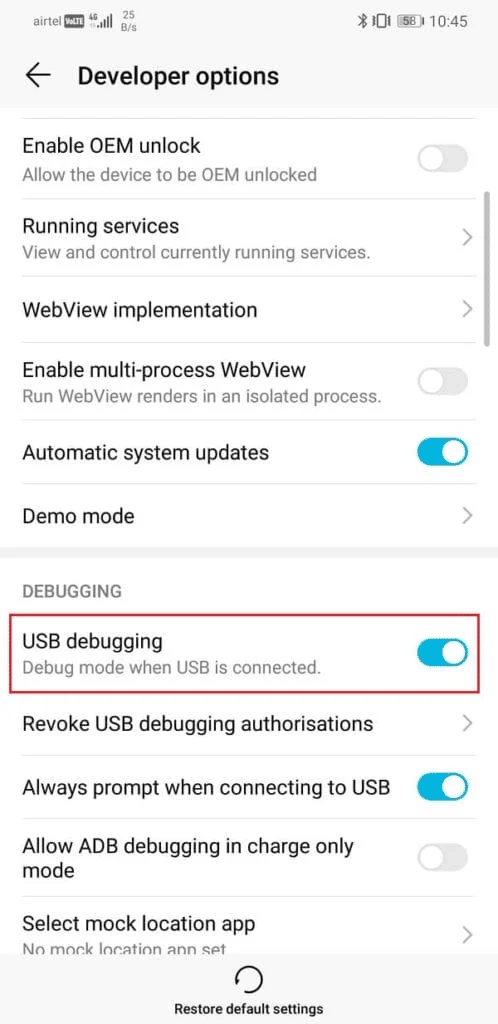
Det næste trin er at downloade og installere ADB på din pc. Følg trinene i næste afsnit for at gøre det samme.
Læs også: Ret fejl ved hentning af oplysninger fra server-RPC
Sådan downloades og installeres ADB på Windows
1. Få adgang til download siden for platformsværktøjerne tilAndroid SDK.
2. Klik på SDK Platform-Tools til Windows knappen for at fortsætte. Afhængigt af hvilket operativsystem du kører, kan du også vælge mellem de andre alternativer
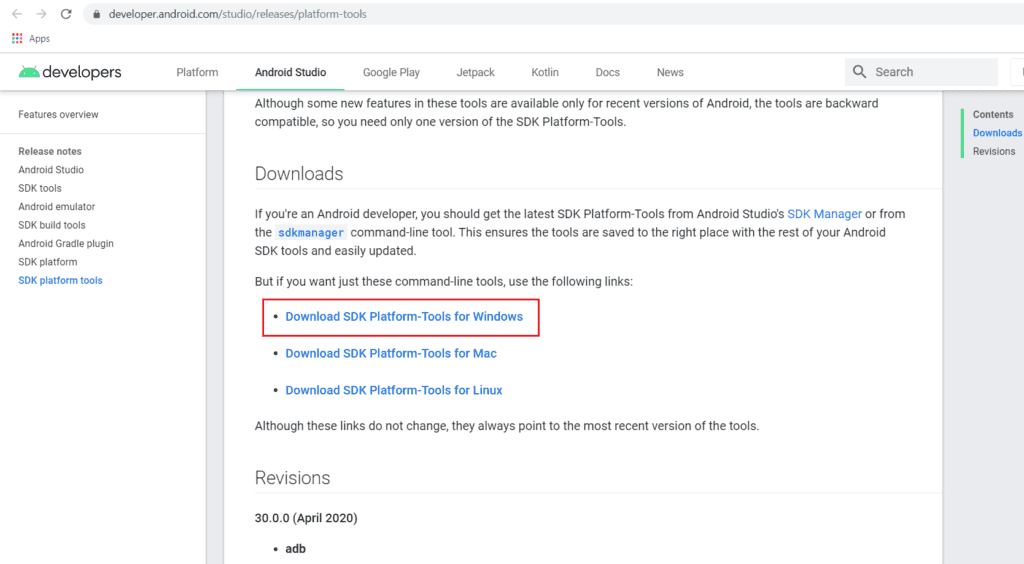
3. Klik på Hent knappen efter at have bekræftet vilkårene og betingelserne.
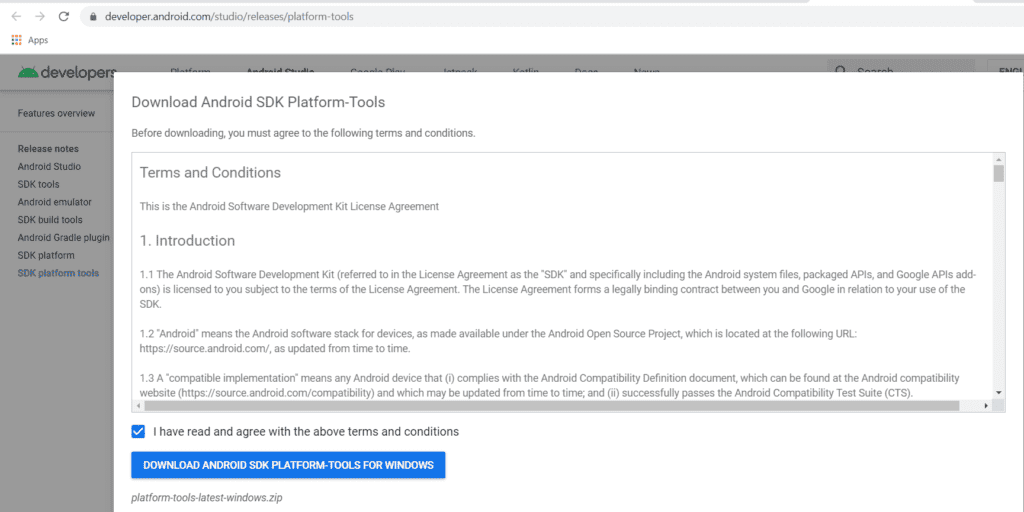
4. Når du har downloadet zip-filen, skal du pakke den ud, hvor du ønsker at opbevare værktøjssættets filer.
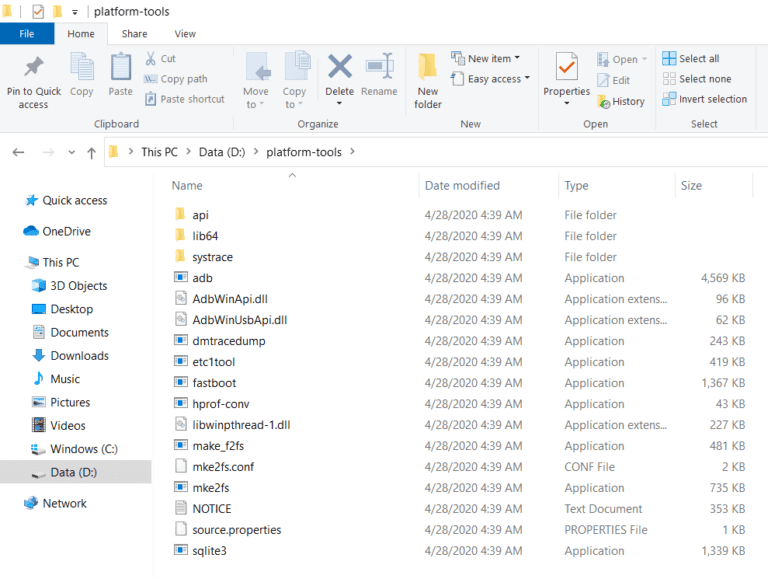
Nu vil vi udføre det tredje og sidste trin i proceduren
Sådan nedgraderes Android-appen uden at miste data
For at nedgradere Android-appen uden at miste data skal du sørge for, at ADB er korrekt konfigureret, og at den tilsluttede enhed bliver genkendt, før du fortsætter med at installere APK ved hjælp af ADB-instruktioner.
1. Tilslut din Android smartphone til din computer, og start derefter SDK platform-værktøjer mappe.
2. Download den APK version af den app, du vil nedgradere. Dette kan opnås ved at lede efter det på APKMirror.
3. Indsæt APK'en i den udpakkede ADB mappe som du downloadede.
4. Højreklik, mens du holder nede Skift nøgle i denne mappe. Vælg Åbn kommandovinduet her mulighed fra menuen. Klik på Åbn PowerShell vindue her hvis kommandovinduet ikke er der.
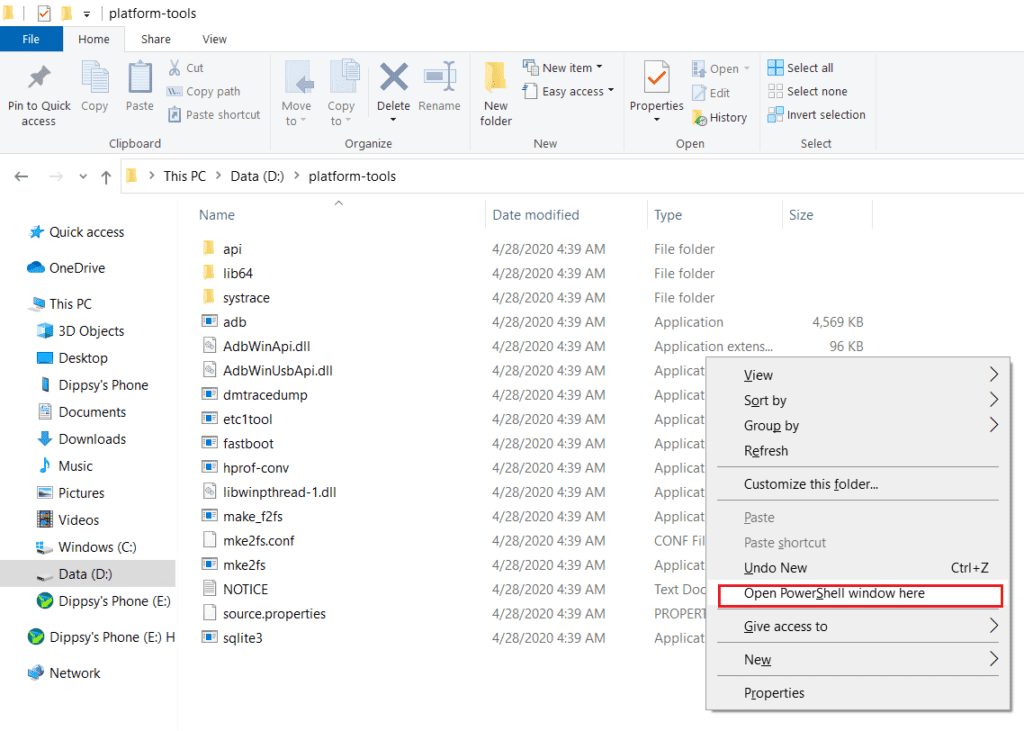
5. Indtast følgende kommando nu i PowerShell vindue:
adb Instagram.apk /sdcard/Insta.apk adb shell pm installer -r -d /sdcard/Insta.apk
Bemærk: Her er filerne blevet omdøbt på følgende måde: Instagram.apk er navnet på den originale fil og Insta.apk er det nye navn givet til den nedgraderede version efter eget valg.
Læs også: 12 måder at rette på, der i øjeblikket ikke kan downloades på Android-enhed
Sådan nedgraderes Google Play-tjenester
Processen til at nedgradere Google Play-tjenester er ret nem sammenlignet med andre apps-nedgraderingsprocesser, som du kan følge nedenstående trin, da den er forskellig fra processen efterfulgt af Android-nedgraderingsappen uden afinstallation.
1. Åbent Indstillinger
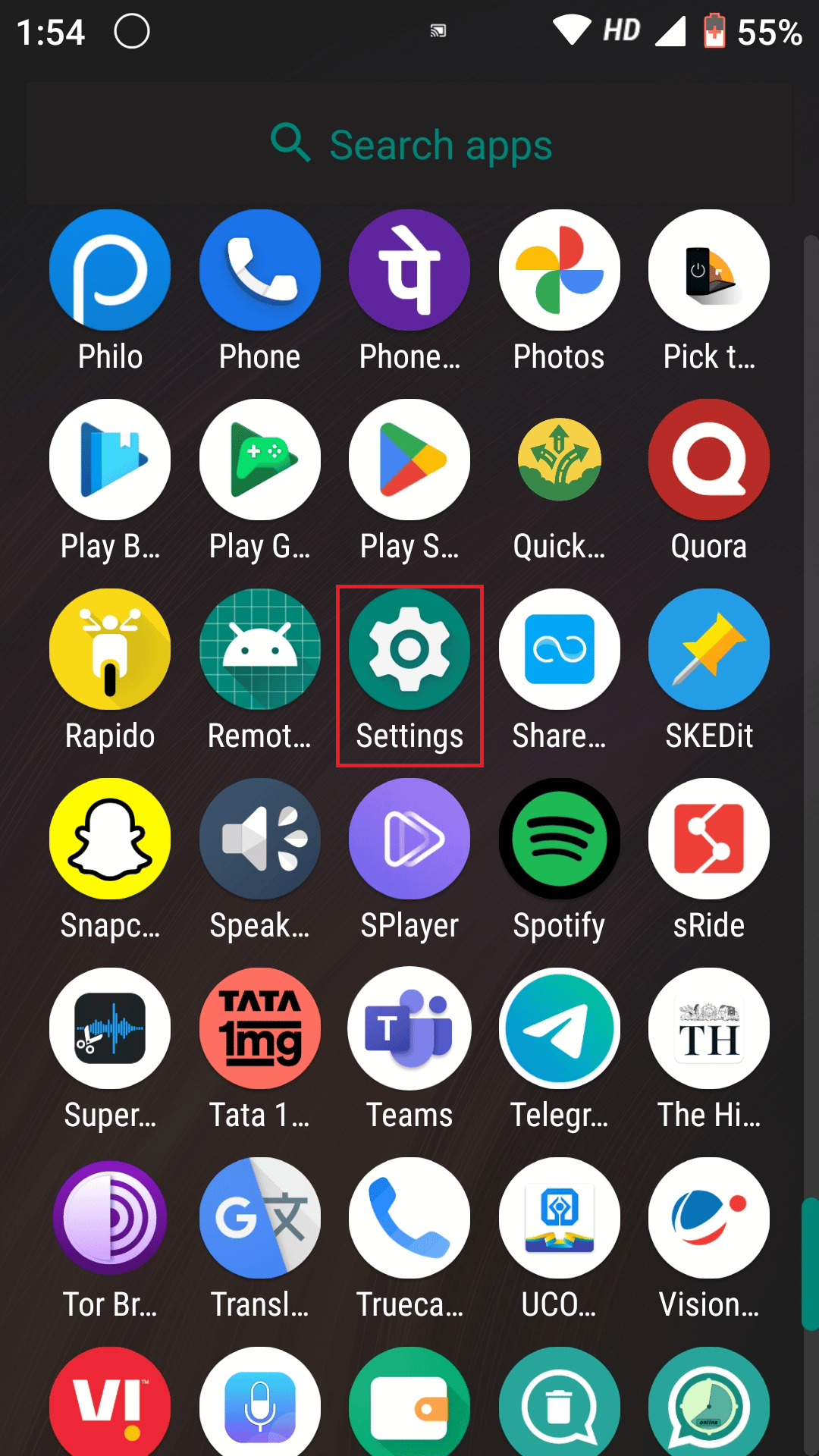
2. Type Enhedsadministratorapps/enhedsadministrator og tryk på den for at åbne.
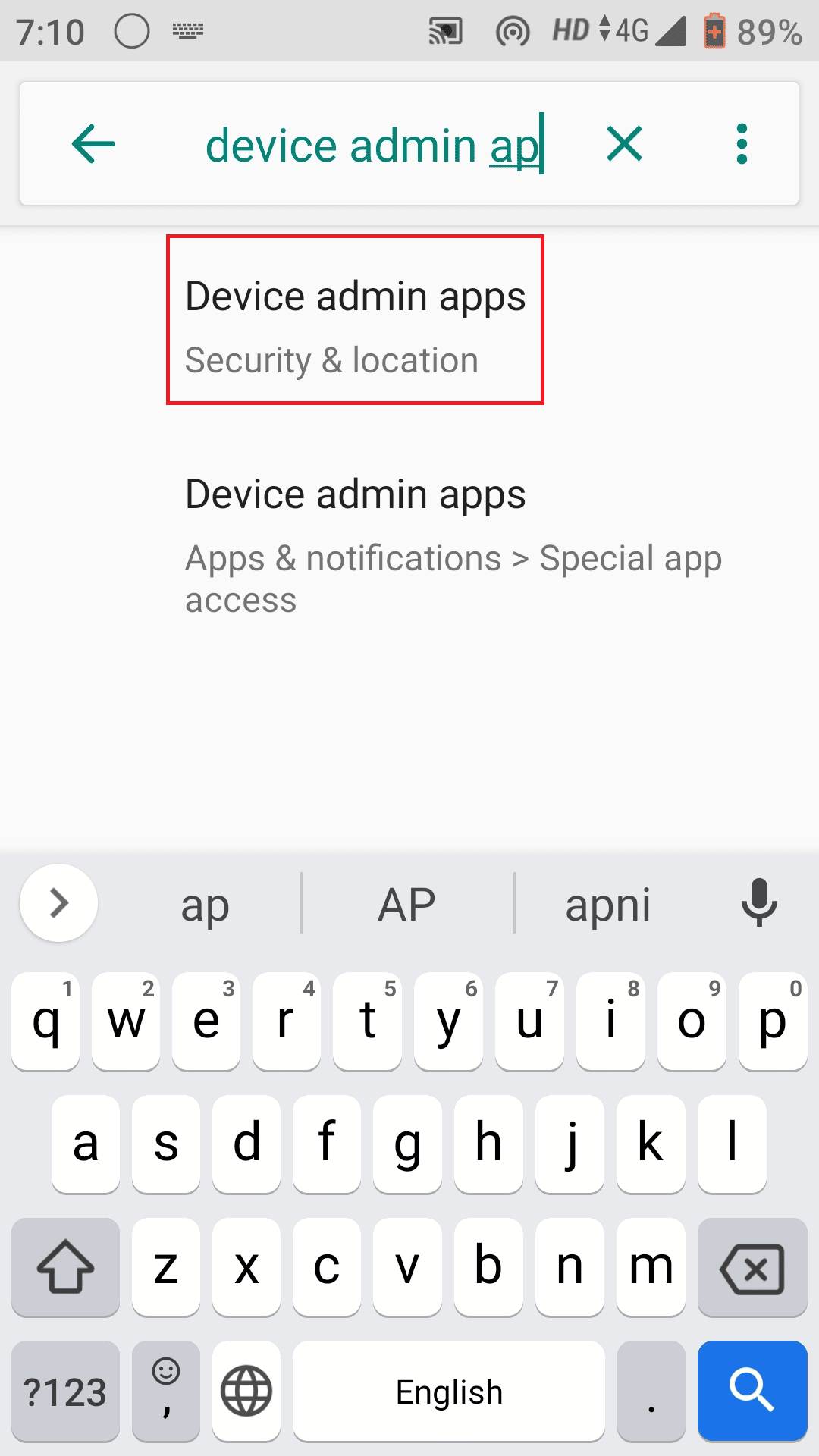
3. Slå fra Find min enhed
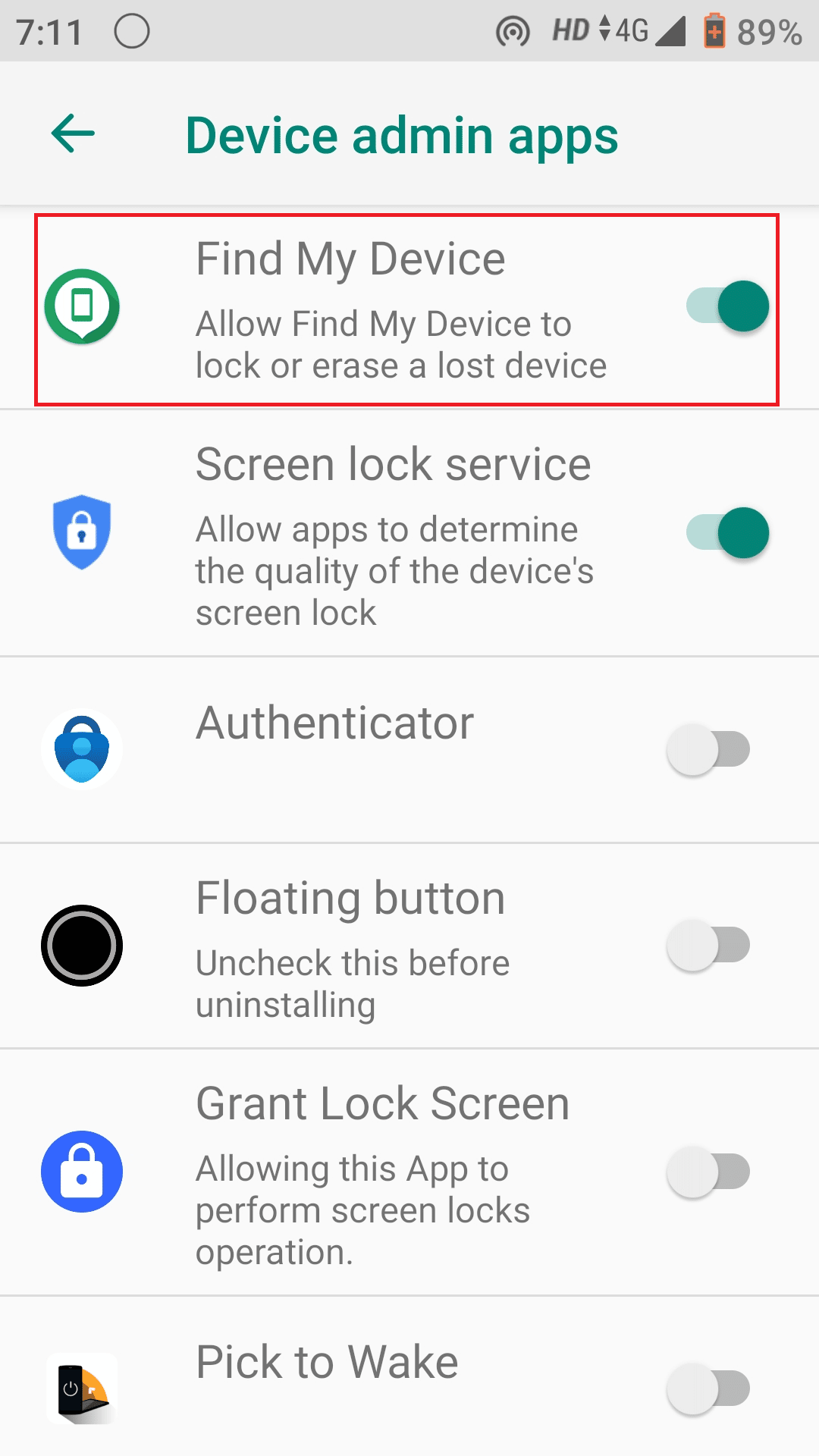
4. Søg i indstillinger Google play-tjenester. Åbn og tryk på Tre prikker i øverste højre hjørne
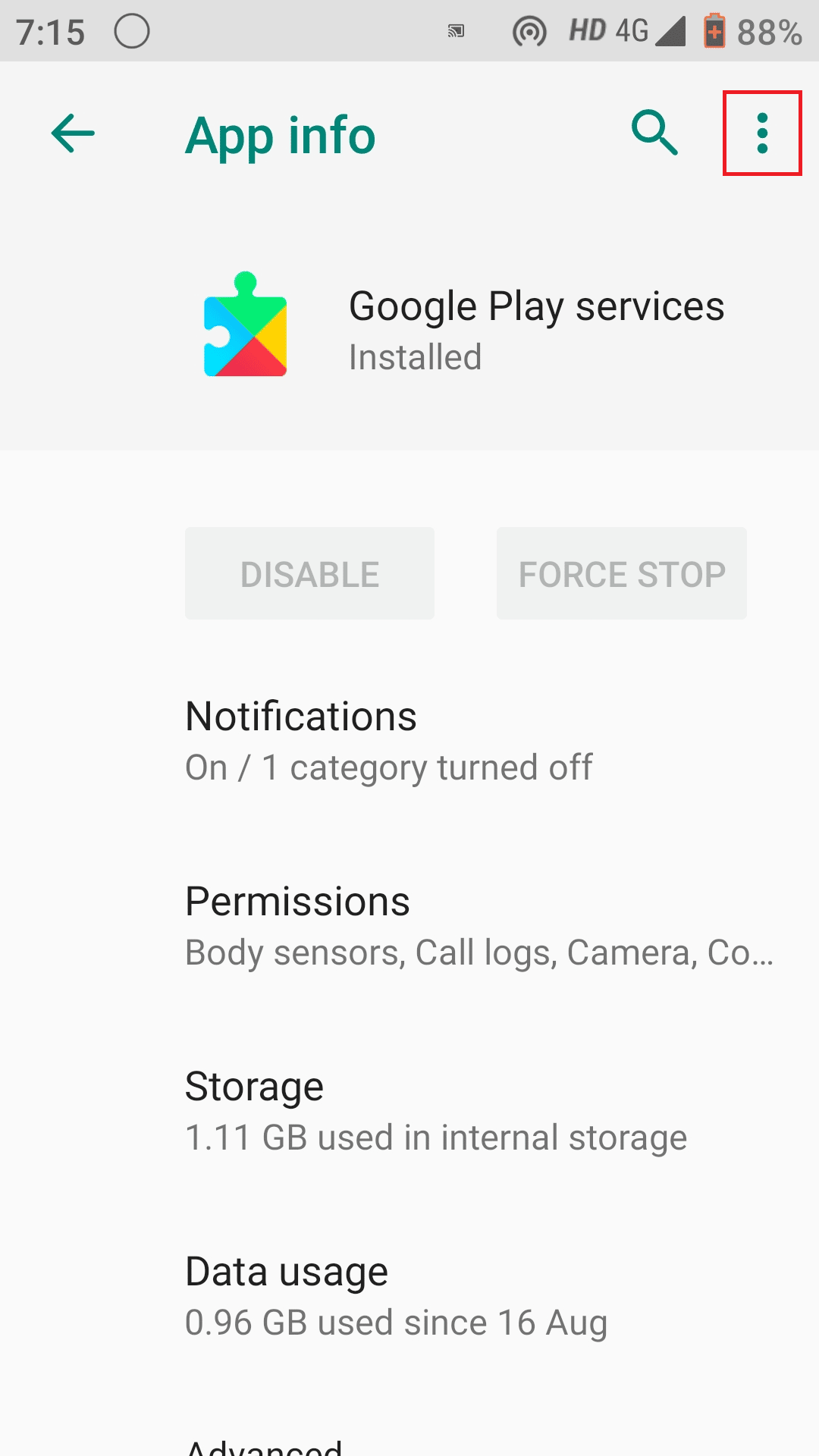
5. Trykke på Afinstaller opdateringer
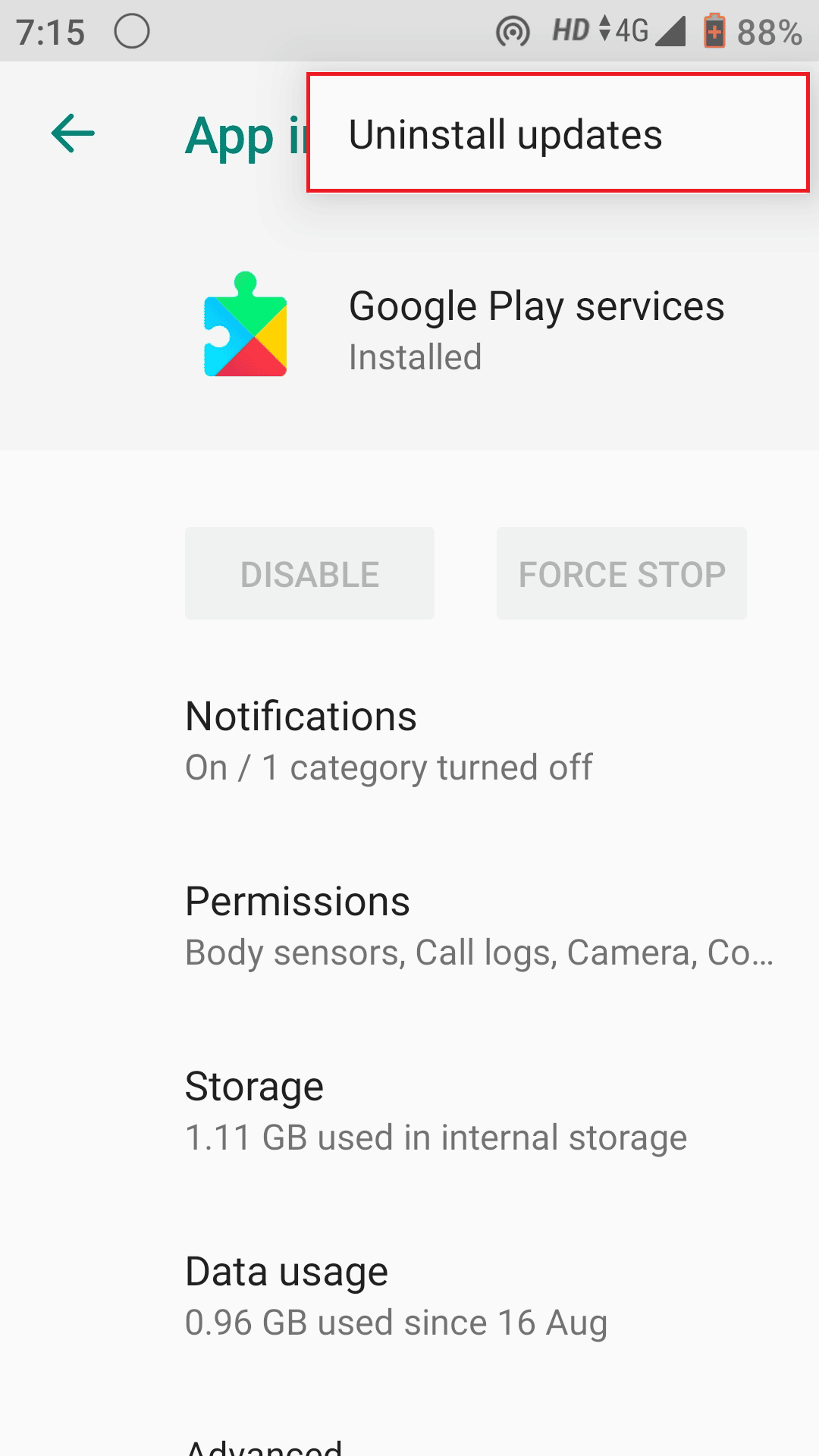
6. I Google play-tjenester og slå fra Baggrund Databrug i afsnittet om dataforbrug
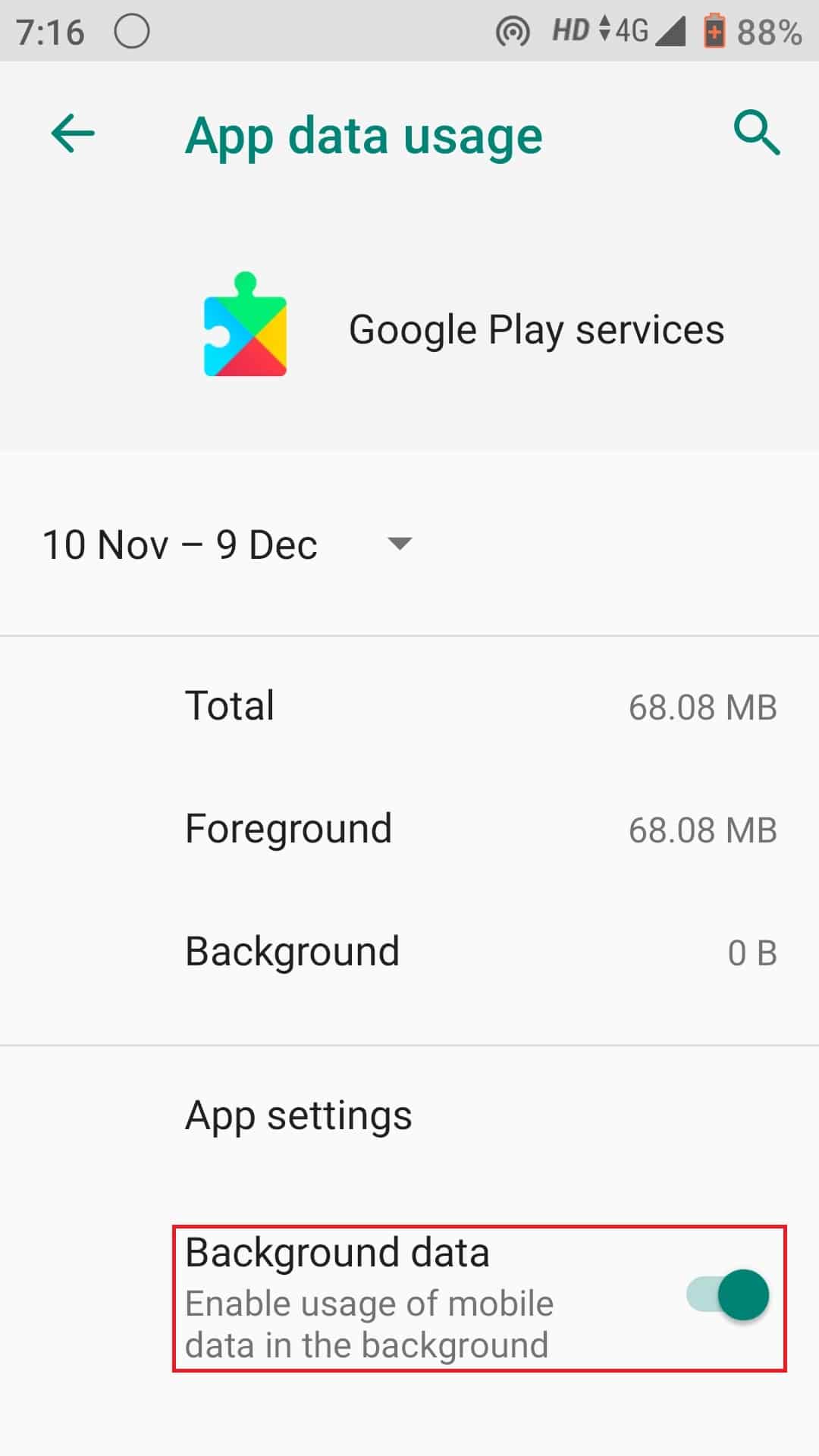
7. Genstart til sidst din Android Telefon.
Læs også: 8 måder at rette på, at man ikke kan sende beskeder til mange usendte multimediebeskeder
Sådan nedgraderes app i Play Butik
På nuværende tidspunkt er der ingen måde, hvorpå du kan nedgradere app play store. Derfor er den eneste vej tilbage at nedgradere android apps individuelt.
Ofte stillede spørgsmål (FAQ)
Q1. Hvorfor nedgradere Android-appen?
Ans. Opdateringen sker ofte lydløst og uden din varsel. Som et resultat kan du blive tvunget til at bruge en softwareversion, der enten er for kompleks at betjene, for buggy eller bare mangler den funktionalitet, der er afgørende for din livsstil. Appen vender tilbage til en tidligere version, når den nedgraderes.
Q2. Hvordan nedgraderer man en app på Samsung?
ans, At nedgradere en Samsung telefonen til en tidligere version, download APK fil og følg samme procedure som nævnt ovenfor.
Q3. Er nedgradering af Android sikkert?
Ans. Nedgradering er en praksis, som producenterne formelt ikke støtter. Det er svært at opnå og kan annullere garantien på enheden. Du bør ikke forsøge dette, medmindre du har forudgående ekspertise i at ændre softwaren på din enhed, da der er en potentiel risiko for at mure den.
Q4. Hvordan nedgraderer man YouTube-appen på Android?
Ans. Nedgradering af YouTube app er nemmere, end du måske havde troet. Åben Indstillinger og type apps og meddelelser i søgefeltet, og rul, indtil du finder YouTube. Åbn det og tryk på ikonet med tre prikker i øverste højre hjørne og tryk derefter Afinstaller opdateringer.
Q5. Hvorfor skal du nedgradere dine Android-apps?
Ans. Nedgradering er ikke en praksis, som producenterne formelt støtter. Det er svært at gøre, kan ugyldiggøre din garanti og kan mure din enhed. Du bør ikke forsøge dette, medmindre du har tidligere erfaring med at ændre softwaren på din enhed.
Anbefalet:
Vi håber, at du ved hjælp af denne guide var i stand til at lære, hvordan du gør Android nedgrader app uden afinstallation. Hvis du har spørgsmål eller forslag, er du velkommen til at skrive dem i kommentarfeltet nedenfor.